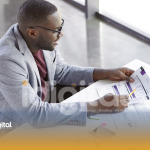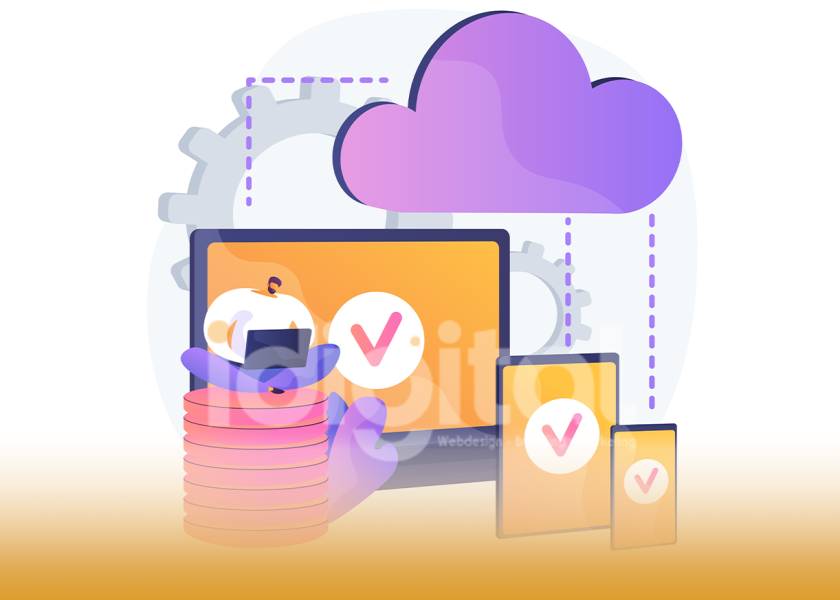Lorsque vous rédigez un document, il peut arriver que vous insériez plus d’espaces entre les mots que prévus, ce qui peut rendre le texte moins professionnel. Heureusement, Word propose plusieurs méthodes pour résoudre ce problème rapidement. Dans cet article, nous vous montrerons deux méthodes efficaces pour supprimer ces espaces inutiles.
1. Utilisation de la fonction “Rechercher et Remplacer” dans Word :
La fonction “Rechercher et Remplacer” de Microsoft Word est un outil puissant pour effectuer des modifications dans un document. Voici comment vous pouvez l’utiliser pour supprimer les espaces supplémentaires entre les mots :

- Ouvrez votre document Word dans lequel vous souhaitez supprimer les espaces supplémentaires.
- Appuyez sur les touches “Ctrl + H” en même temps pour ouvrir la boîte de dialogue “Rechercher et Remplacer”.
- Dans la boîte de dialogue qui s’ouvre, cliquez sur le bouton “Plus” pour afficher plus d’options.
- Cochez la case “Utiliser des caractères génériques” sous la section “Recherche”.
- Dans le champ “Trouvez ce que”, tapez la séquence suivante :
(\s{2,})(Cela recherche deux espaces ou plus). - Dans le champ “Remplacez-le par”, laissez-le vide si vous souhaitez simplement supprimer les espaces supplémentaires.
- Cliquez sur le bouton “Remplacer tout” pour supprimer tous les espaces supplémentaires dans votre document.
- Une fois que Word a terminé de traiter les remplacements, cliquez sur “Fermer” pour quitter la boîte de dialogue.
Table des matières
TogglePublications similaires :

2. Utilisation de Kutools pour Word :
Une autre méthode pour supprimer les espaces supplémentaires entre les mots est d’utiliser un complément appelé “Kutools for Word”. Voici comment procéder :
- Assurez-vous que le complément Kutools for Word est installé. Si ce n’est pas le cas, vous pouvez le télécharger et l’installer à partir du site officiel de Kutools for Word.
- Ouvrez votre document Word.
- Allez dans l’onglet “Kutools” situé dans la barre de menus de Word.
- Sélectionnez l’option “Supprimer” dans le groupe “Supprimer” de l’onglet Kutools.
- Dans la boîte de dialogue “Supprimer”, choisissez “Supprimer tous les espaces doubles” pour supprimer tous les espaces supplémentaires dans le document.
- Cliquez sur “OK” pour confirmer et supprimer les espaces en double.
Quelle que soit la méthode que vous choisissez, elle vous permettra de supprimer rapidement les espaces inutiles dans votre document Word, laissant un texte plus propre et plus professionnel.
En conclusion, Microsoft Word offre des moyens simples et efficaces pour supprimer plusieurs espaces supplémentaires entre les mots. Vous pouvez utiliser la fonction “Rechercher et Remplacer” intégrée ou opter pour des outils supplémentaires comme Kutools for Word. En utilisant ces méthodes, vous pouvez améliorer la lisibilité et la présentation de vos documents Word en quelques étapes simples.